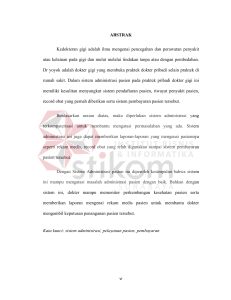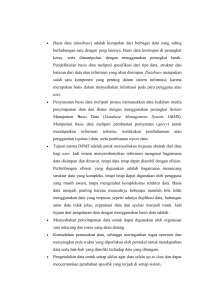PHPMyAdmin PHP Based MySQL Tools
advertisement
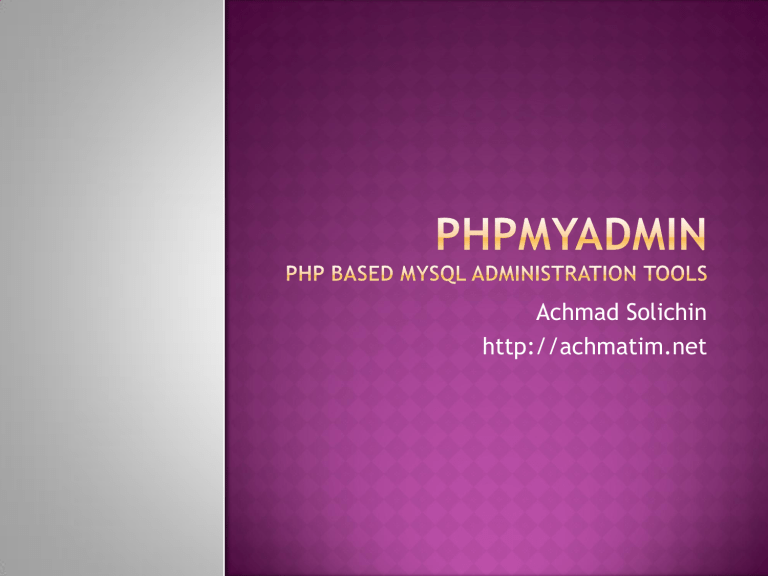
Achmad Solichin http://achmatim.net Alat bantu administrasi database MySQL. Berbasis web Mendukung PHP5 Mendukung MySQL 4.x dan 5.x Open Source (Free download at http://www.phpmyadmin.net) Menjadi tools favorit di banyak penyedia hosting. 1. 2. 3. Buka Browser dan ketikkan alamat dimana PHPMyAdmin berada. Di layar sebelah kiri akan ditampilkan dropdown nama-nama database yang sudah ada. Di bagian utama ditampilkan mengenai informasi server MySQL yang sedang aktif 1. 2. Ketikkan nama database pada inputan teks yang sudah disediakan. Klik tombol Create. 1. 2. 3. Ditampilkan pesan bahwa database berhasil dibuat. Perintah SQL untuk membuat database baru ditampilkan. Nama database ditampilkan di menu bagian kiri 1. 2. 3. Ketikkan nama tabel di teks yang sudah tersedia Tentukan jumlah field dari tabel yang akan dibuat Klik tombol Go. 1. 2. 3. 4. 5. Ketikkan nama, type dan panjang dari field pertama Ketikkan nama, type dan panjang dari field kedua Ketikkan nama, type dan panjang dari field ketiga Jadikan field yang pertama (nim) sebagai primary key. Klik tombol Save. 1. 2. 3. 4. Ditampilkan konfirmasi tabel berhasil dibuat. Perintah SQL untuk membuat tabel ditampilkan Struktur tabel yang baru ditampilkan Informasi lain berhubungan dengan tabel. 1. 2. 3. Tentukan jumlah field yang akan ditambahkan pada teks isian yang terdapat di bawah struktur tabel. Tentukan posisi field yang akan ditambahkan Klik tombol Go. 1. 2. Tentukan nama, tipe data dan panjang dari field yang akan ditambahkan. Klik tombol Save. 1. 2. 3. Konfirmasi penambahan field baru ditampilkan. Perintah SQL penambahan field baru ditampilkan. Struktur tabel yang baru ditampilkan. 1. 2. 3. Klik menu Structure yang terdapat di menu navigasi sebelah atas. Akan ditampilkan struktur tabel yang dipilih. Informasi lain sehubungan dengan tabel juga ditampilkan 1. 2. 3. Klik menu Insert pada navigasi sebelah atas. Akan ditampilkan form isian data baru sesuai dengan struktur tabelnya. Isi data dengan benar. Klik tombol Go untuk menyimpan record (data) ke tabel. 1. 2. Konfirmasi jumlah record yang ditambahkan ditampilkan di layar. Perintah SQL dari proses menambah data (insert) ke tabel ditampilkan. Pahamilah. 1. 2. 3. 4. Klik tombol Browse pada navigasi bagian atas. Akan ditampilkan jumlah record (data) dan waktu eksekusi query. Ditampilkan pula perintah SQL-nya. Record (data) ditampilkan dalam bentuk tabel. Klik tombol pada tabel data (record). Akan ditampilkan form ubah record dimana data yang lama sudah ditampilkan. 1. Ubah data yang akan dirubah. 2. Klik tombol Go untuk menyimpan perubahan. 1. 2. 3. Setelah perubahan disimpan akan ditampilkan informasi jumlah record yang berubah. Perintah SQL untuk mengubah data ditampilkan. Record setelah terjadi perubahan ditampilkan. 1. 2. Pada tampilan record, klik tombol X untuk record yang akan dihapus. Akan ditampilkan konfirmasi penghapusan. Klik OK jika benar-benar ingin menghapus data dan klik Cancel jika ingin membatalkannya. 1. 2. 3. Klik menu SQL pada navigasi bagian atas. Tuliskan perintah SQL pada area teks yang sudah disediakan. Klik tombol Go. 1. 2. 3. Ditampilkan informasi eksekusi perintah SQL Perintah SQL akan ditampilkan kembali Akan ditampilkan hasil perintah SQL. 1. 2. 3. 4. 5. 6. 7. Pilih menu Search di bagian menu utama. Pilih field yang akan ditampilkan Tentukan jumlah baris per halaman dalam tampilan. Pilih dasar pengurutan field Tuliskan kondisi pencarian Atau tentukan kondisi pencarian untuk masing-masing field Pilih tombol Go untuk mengeksekusi pencarian 1. 2. 3. 4. 5. 6. 7. 8. 9. 10. Browse, untuk melihat data (record) tabel Structure, untuk melihat struktur tabel SQL, untuk mengeksekusi perintah SQL Search, untuk melakukan pencarian data dalam record Insert, untuk menambahkan data (record) baru Export, untuk mengeksport record dan tabel ke dalam format lain Import, untuk mengimport data dari hasil eksport Operations, untuk operasi dalam tabel, seperti rename tabel, copy tabel, dsb Empty, untuk mengosongkan tabel (truncate) Drop, untuk menghapus tabel beserta isinya (drop). Presentasi ini dibuat oleh Achmad Solichin, Staff dan Pengajar di Universitas Budi Luhur, dapat dihubungi di email [email protected]. Dapatkan juga berbagai artikel sehubungan dengan programming, database, dan web development di situs http://achmatim.net